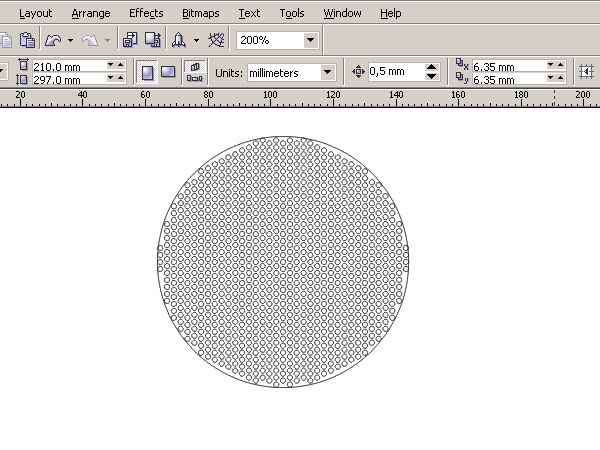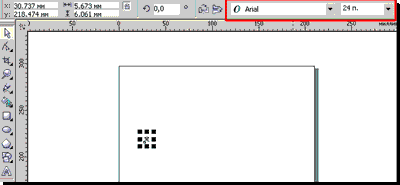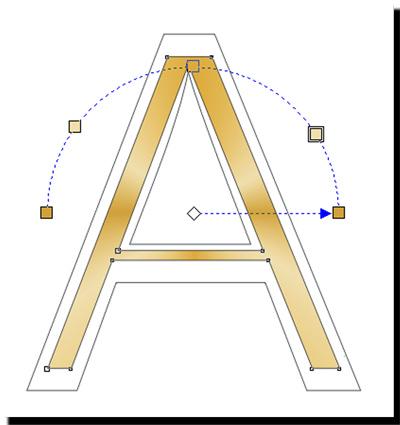- •2. Обработка векторных изображений
- •2.1. Графический редактор CorelDraw
- •2.1.1. Неоновая вывеска
- •2.1.2. Орнамент
- •2.1.3. Бабочки
- •Самостоятельное задание 2.1. Дизайн оформления
- •2.1.4. Елка
- •Самостоятельное задание 2.2. Дизайн открытки
- •2.1.5. Флакон
- •Самостоятельное задание 2.3. Дизайн флакона
- •2.1.6. Аудио-спикер
- •2.1.7. Металлический текст
- •Самостоятельное задание 2.4. Эмблема
- •Самостоятельное задание 2.5. Дизайн обложки
- •Самостоятельное задание 2.6. Дизайн значка
Самостоятельное задание 2.3. Дизайн флакона
Создать дизайн флакона, используя алгоритм задания 2.1.5.
|
|
2.1.6. Аудио-спикер
№ |
Действие |
Результат |
1 |
Построение сетки. Начнем с построения окружностей, которые будут основой нашей сетки. Рисуем вертикальный ряд, дублируем вправо со сдвигом вверх или вниз, т.е. в шахматном порядке, используя Edit – Duplicate (Правка – Дублировать) (CTRL + D). |
|
2 |
Поверх полученного квадрата из окружностей рисуем круг, выделяем круг и окружности и удаляем все окружности, которые выступают за границу этого круга – Window – Dockers – Shaping, Trim (Окно – Окна настройки – Формирование, Исключить). При обрезке указателем щелкаем по кругу. |
|
3 |
Поверх изображения рисуем окружность немного большего размера, применяем к окружности линзу "рыбий глаз" (Effects – Lens – Fish Eye (Эффекты – Линзы – Рыбий глаз), выделив галочку "Frozen (застывшая)". |
|
4 |
Объекты: Упорядочить
– Отменить
группировку
полностью
(Arrange
– UnGroup
all),
находим элемент с отверстиями
и накладываем радиальный градиент
|
|
5 |
Создаем блики на сетке. Рисуем окружность, конвертируем в кривые (правой кнопкой), выделяем нижний узел и поднимаем чуть выше, а затем просто сжимаем по вертикали. |
|
6 |
Дублируем блик, перекрашиваем в белый и черный градиент, поворачиваем на 45о и располагаем на сетке. |
|
7 |
Рисуем заготовку «клепки» из двух окружностей с радиальными градиентами (фонтанную заливку). |
|
8 |
Накладываем окружности по центру. |
|
9 |
Рисуем заготовку «основы» под сетку из четырех окружностей с линейным градиентом (фонтанную заливку), центральная окружность – черная. |
|
10 |
Рисуем основную панель. Рисуем квадрат, закругляем углы. |
|
11 |
Конвертируем стороны прямоугольника в кривые |
|
12 |
Добавляем по сторонам точки, выделяем и расширяем. |
|
13 |
Накладываем градиент (фонтанную заливку) и дублируем объект в центр, градиент у внутренней части поворачиваем. |
|
14 |
Соединяем все элементы. |
|
2.1.7. Металлический текст
№ |
Действие |
Результат |
1 |
Пишем текст
соответствующим
|
|
2 |
Увеличиваем масштаб буквы, потянув за угловые указатели. |
|
3 |
Преобразовываем текст в кривую (правой кнопкой – Convert to Curve). |
|
4 |
Убираем заливку, оставляем обводку контура. |
|
5 |
Двойной щелчок
по инструменту
|
|
6 |
Щелкаем по
(Window – Object manager, Инструменты – Диспетчер объектов) |
|
7 |
Заблокируйте нижнюю кривую, щелкнув правой кнопкой мыши на кривой в Диспетчере объектов. |
|
8 |
Возвращаемся к верхней кривой, щелкаем инструмент Shape (Форма) и выбираем четыре крайних узла кривой (выделены синими маркерами). |
|
9 |
В верхней панели
инструментов нажимаем кнопку
|
|
10 |
Выделяем следующие четыре точки. |
|
11 |
Передвигаем выбранные точки вверх с помощью мыши и зажав клавишу Ctrl. |
|
12 |
Затем опять в верхней панели инструментов нажимаем кнопку Scale and Stretch (Масштаб и растяжение) и тянем за средние указатели в сторону, зажав Shift. |
|
13 |
Далее выделяем внутренние точки. |
|
14 |
Опять выбираем инструмент Scale and Stretch (Масштаб и растяжение) и увеличиваем масштаб кривой, потянув за угловые указатели с зажатой клавишей Shift. |
|
15 |
Делаем заливку верхней кривой коническим градиентом. Для подбора цветов можно открыть дополнительные панели цветов. Для этого в основном меню нажимаем Window – Color Palette – Color Palette Browser (Окно – Цветовые палитры – Средство просмотра цветовой палитры). |
|
16 |
В открывшейся панели выбираем палитру RGB, в ней Nature и в ней цвет Sand-coloured (Песочный). |
|
17 |
Перетаскиваем нужные цвета на заливку, убираем обводку. |
|
18 |
Разблокируем нижнюю кривую, нажав на ней правой кнопкой мыши, и копируем заливку с верхней кривой. Для этого идем в основное меню Edit – Copy Properties (Правка – Копировать свойства), ставим галочки на всех полях и нажимаем «ОК». |
|
19 |
Появившейся черной стрелкой нажимаем на верхней кривой, после чего опять выбираем коническую заливку и просто поворачиваем ее. |
|
20 |
Выбираем
|
|
21 |
Теперь для усиления эффекта можно повернуть еще коническую заливку, можно отнести ее чуть в сторону, добавить или убавить цвет. |
|
22 |
Для усиления эффекта добавим фон, тень, блики. |
|